Sarakstu izveide un formatēšana programmā Word ir neaizstājams rīks, lai skaidri un kodolīgi izklāstītu savas domas, uzdevumus vai pirkumus. Neatkarīgi no tā, vai tas ir vienkāršs iepirkumu saraksts vai sarežģīts darāmo darbu saraksts, pareiza lodīšu un numerācijas izmantošana padarīs jūsu dokumentu daudz vieglāk lasāmu.
Galvenie secinājumi
- Word ļauj formatēt sarakstus, izmantojot dažādus lodītes un numerācijas stilus.
- Norādes var izmantot, lai izveidotu apakšsarakstus un uzlabotu saraksta struktūru.
- Sarakstus var atjaunināt automātiski, kad tiek pievienoti jauni elementi.
- Atlasīšanas funkcijas un iespēja parādīt rindkopas atzīmes palīdz pārbaudīt formatējumu.
Soli pa solim
Saraksta izveide un formatēšana
Sāciet rakstīt sarakstu Word dokumentā. Piemēram, izveidojiet iepirkumu sarakstu ar tādām precēm kā "sviests", "piens", "siers" un "desa". Pēc tam atlasiet šīs četras preces. Lai tos formatētu, noklikšķiniet uz lodītes ikonas rīkjoslā. Word katram elementam pievienos pieturzīmi.
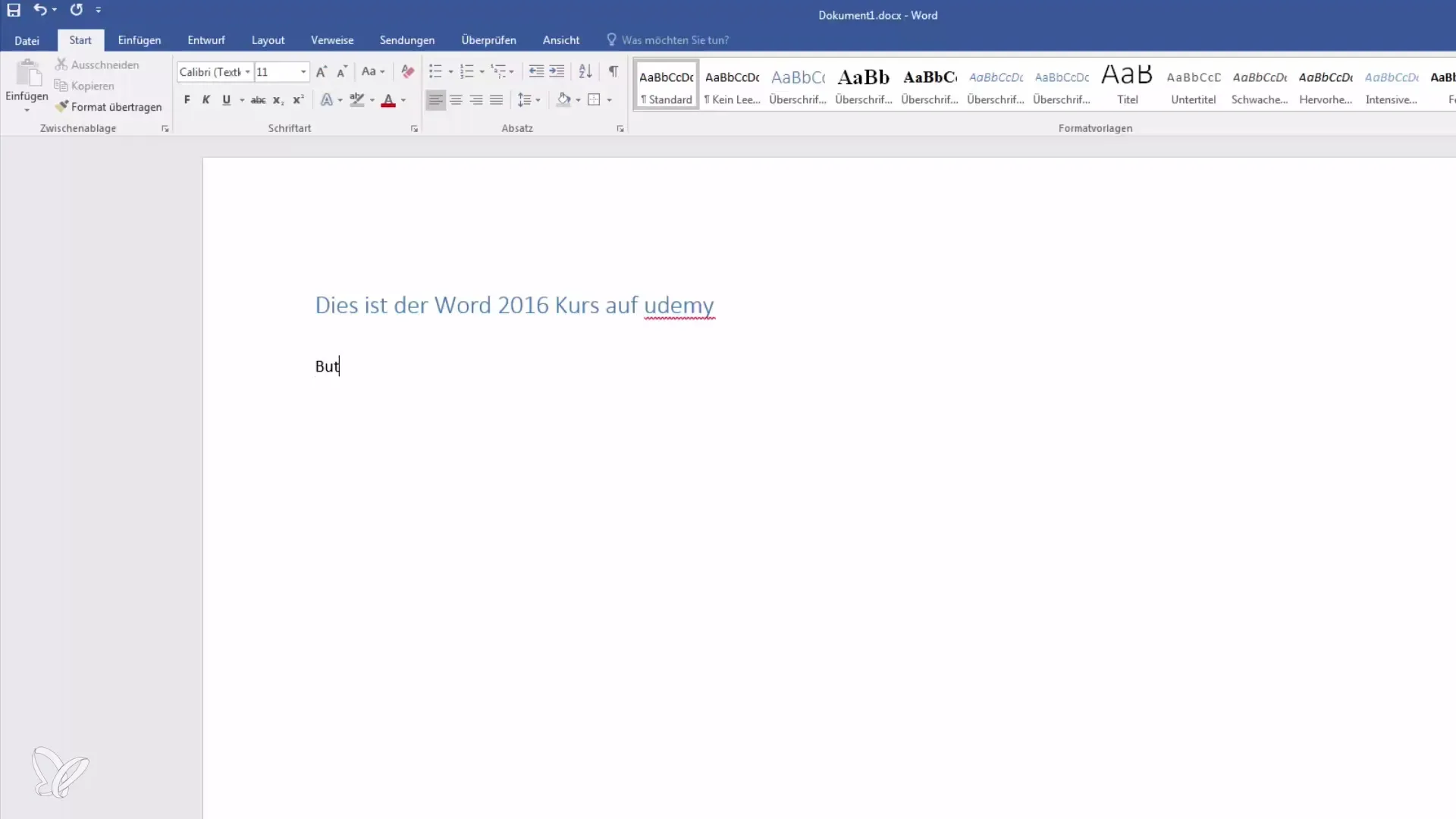
Pielāgojiet punktus ar izcēlumiem
Varat mainīt izcēlumu veidu, noklikšķinot uz mazās ķeksīša blakus formatēšanas ikonai. Tur varat izvēlēties dažādas iespējas, piemēram, apaļus punktiņus, kvadrātveida simbolus vai pat krāsainas atzīmes. Ja izvēlaties, piemēram, ķeksīti, tas norāda, ka konkrētais elements jau ir nopirkts.
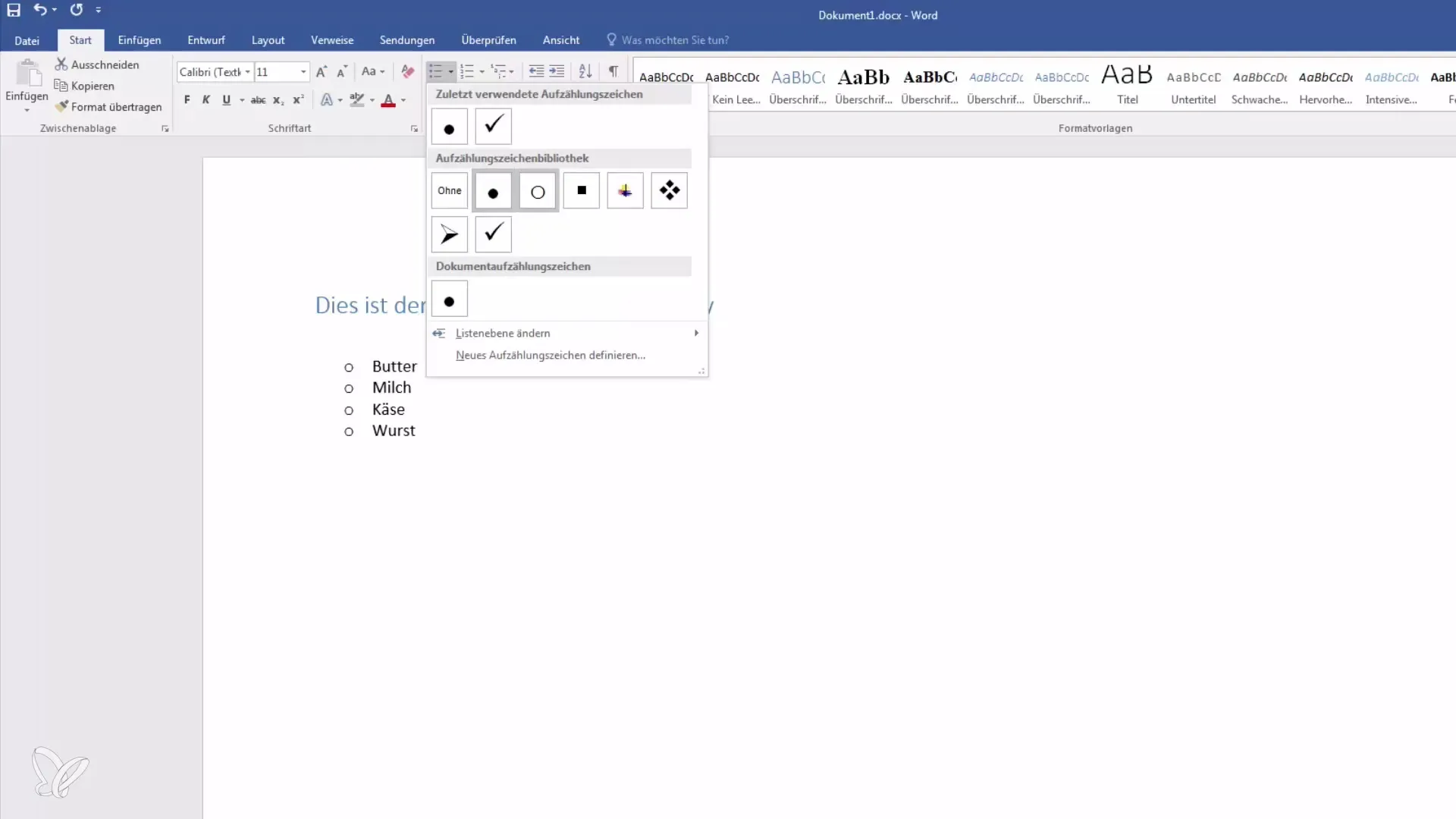
Automātiska elementu pievienošana
Ja pēc uzskaitītā elementa vēlaties pievienot vēl vienu elementu, izmantojot taustiņu Enter, varat vienkārši nospiest taustiņu Enter, un Word automātiski pievienos jaunu ķeksīti. Ierakstiet savu jauno elementu, piemēram, "maize", un samierinieties, ka Word to nekavējoties pareizi noformēs.
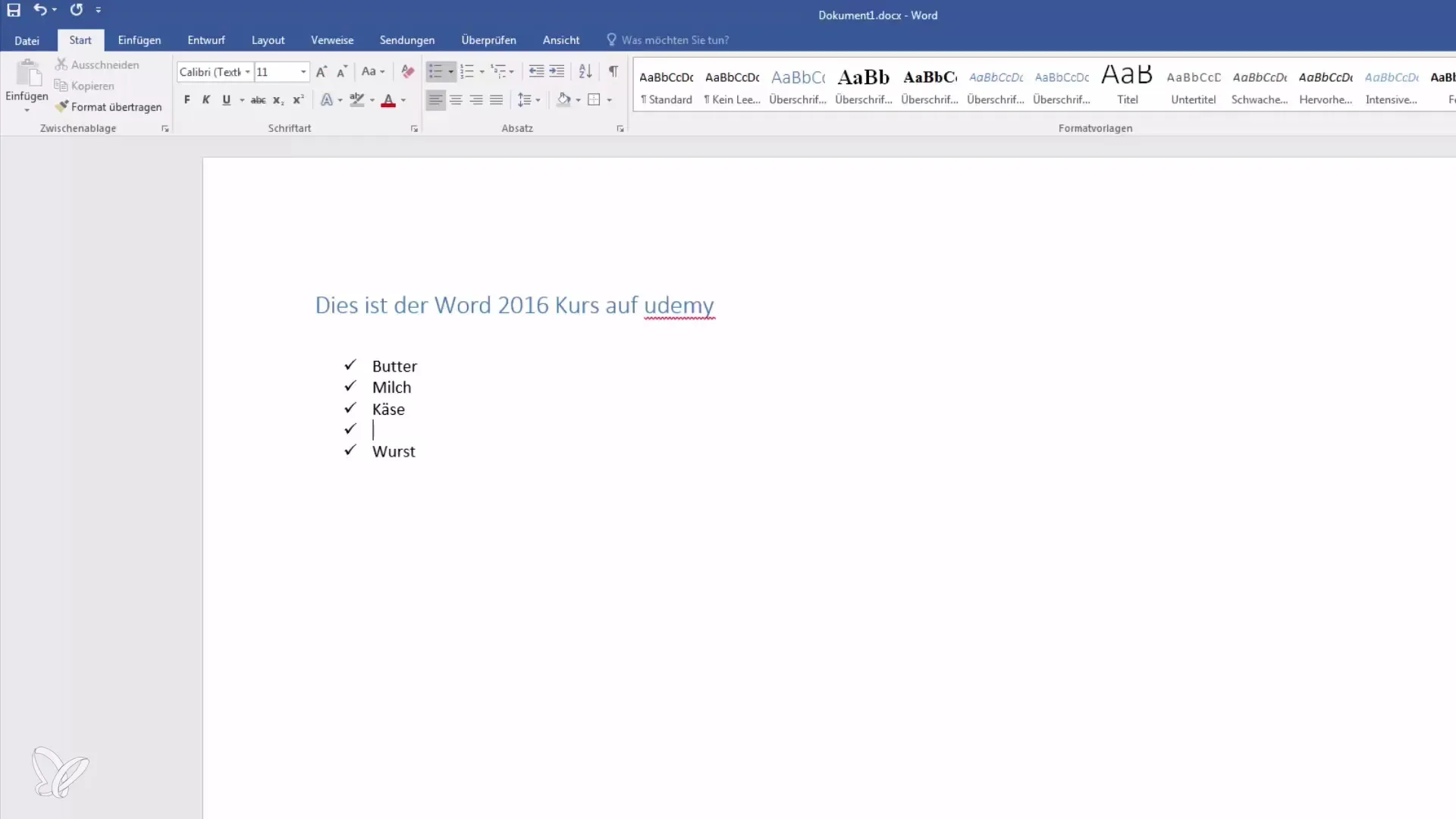
Pielāgojiet ievilkumus
Lai mainītu saraksta struktūru, varat samazināt vai palielināt elementu atkāpes. Programma Word automātiski pielāgos arī punktus. Ja vēl vairāk samazināsiet atkāpi, punktu punkti var mainīties uz cita veida punktiem.
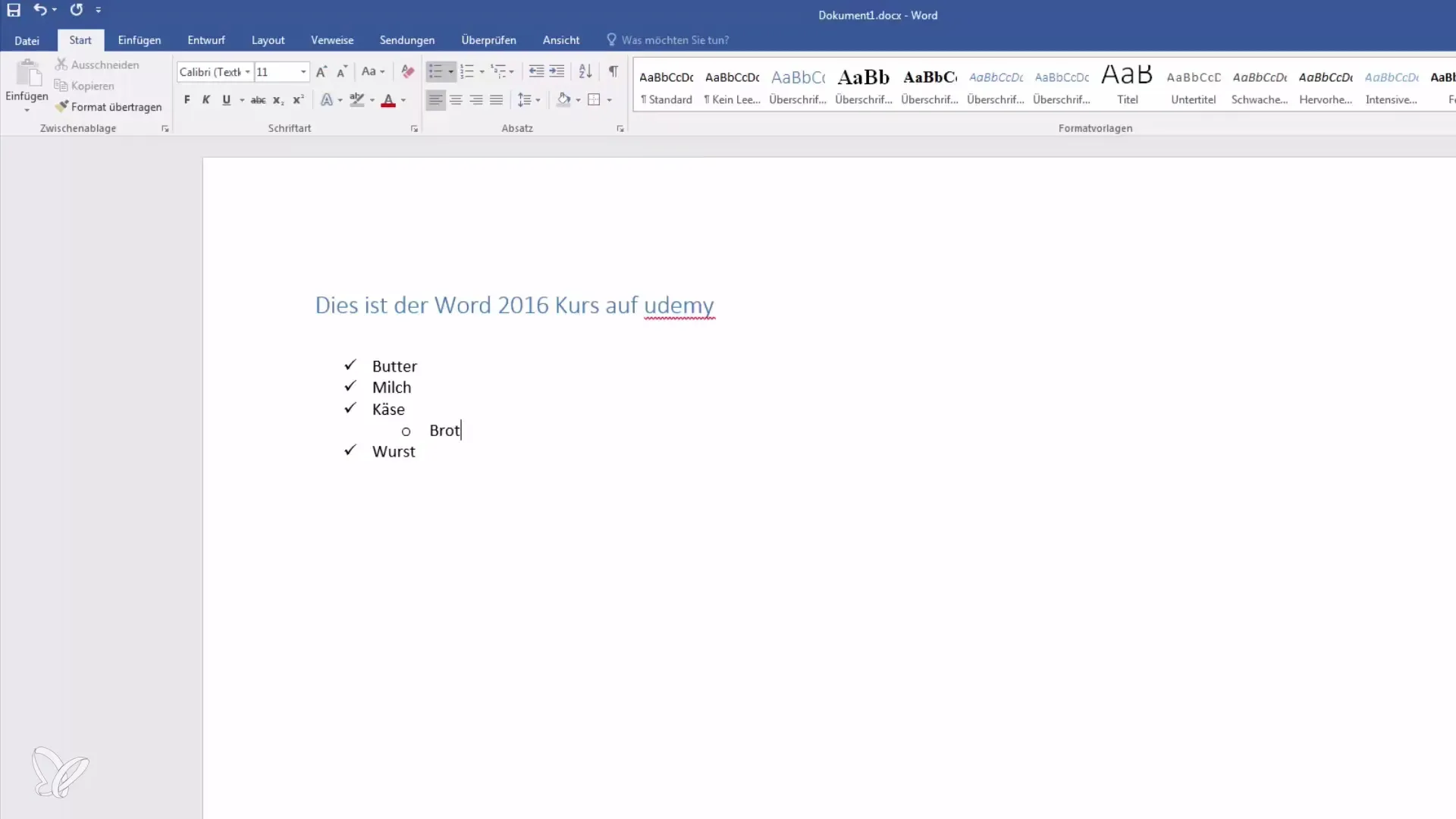
Pāreja no punktiem uz numerāciju
Numerācija var būt ļoti noderīga, lai noteiktu secību vai prioritāti. Lai mainītu uzskaitījumu uz numerāciju, vēlreiz noklikšķiniet uz formatēšanas apgabala. Pēc noklusējuma numerācija ir 1, 2, 3, 4. Lai mainītu numerācijas veidu, piemēram, uz burtiem vai romiešu cipariem, varat izmantot formatēšanas apgabalā esošās bultiņu pogas.
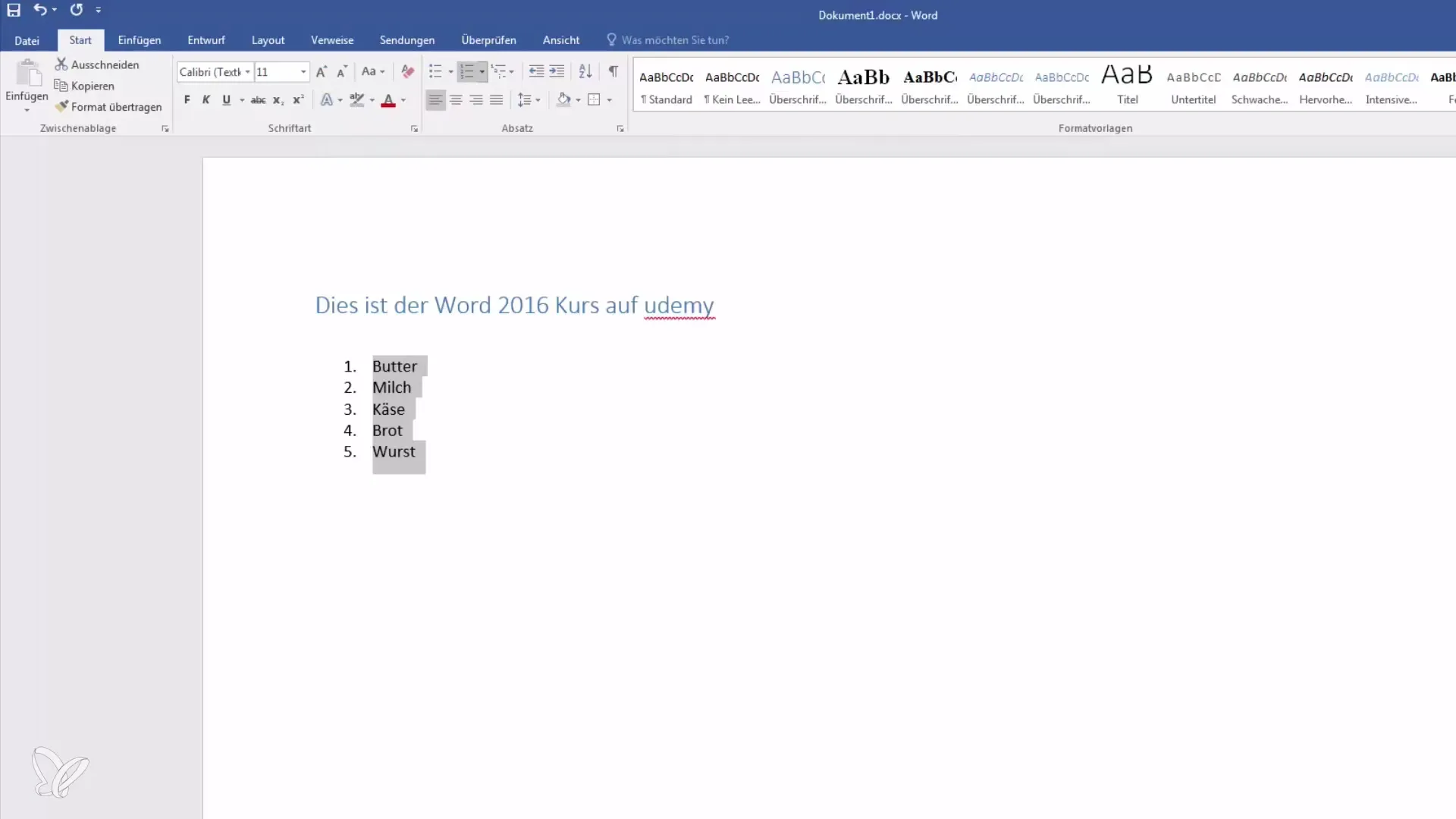
Izveidot apakšsarakstus
Ja vēlaties izveidot apakšsarakstus, varat pielāgot arī atkāpes. Tas nozīmē, ka apakšsarakstā iekļautais elements tagad automātiski parādās zem galvenās numerācijas. To var izdarīt, nospiežot tabulēšanas taustiņu konkrētā ieraksta sākumā.
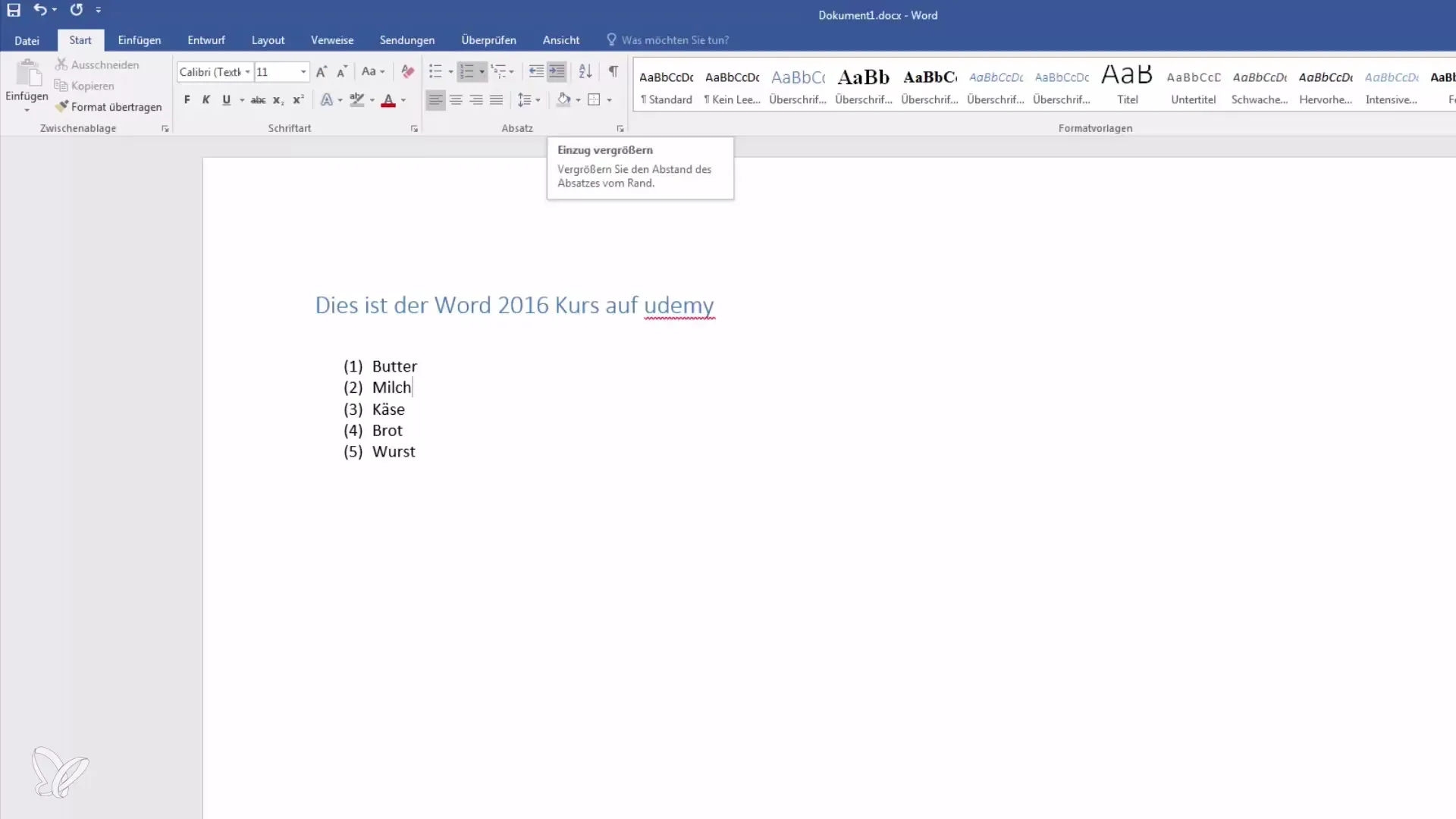
Automātiska jaunu saraksta elementu pievienošana
Ja, lietojot programmu Word, vēlaties pievienot jaunu elementu, piemēram, "jaukta maize", vienkārši nospiediet Enter. Programma Word ne tikai pievienos jaunu elementu, bet arī ievilks sarakstu, lai visi elementi paliktu pareizā secībā.
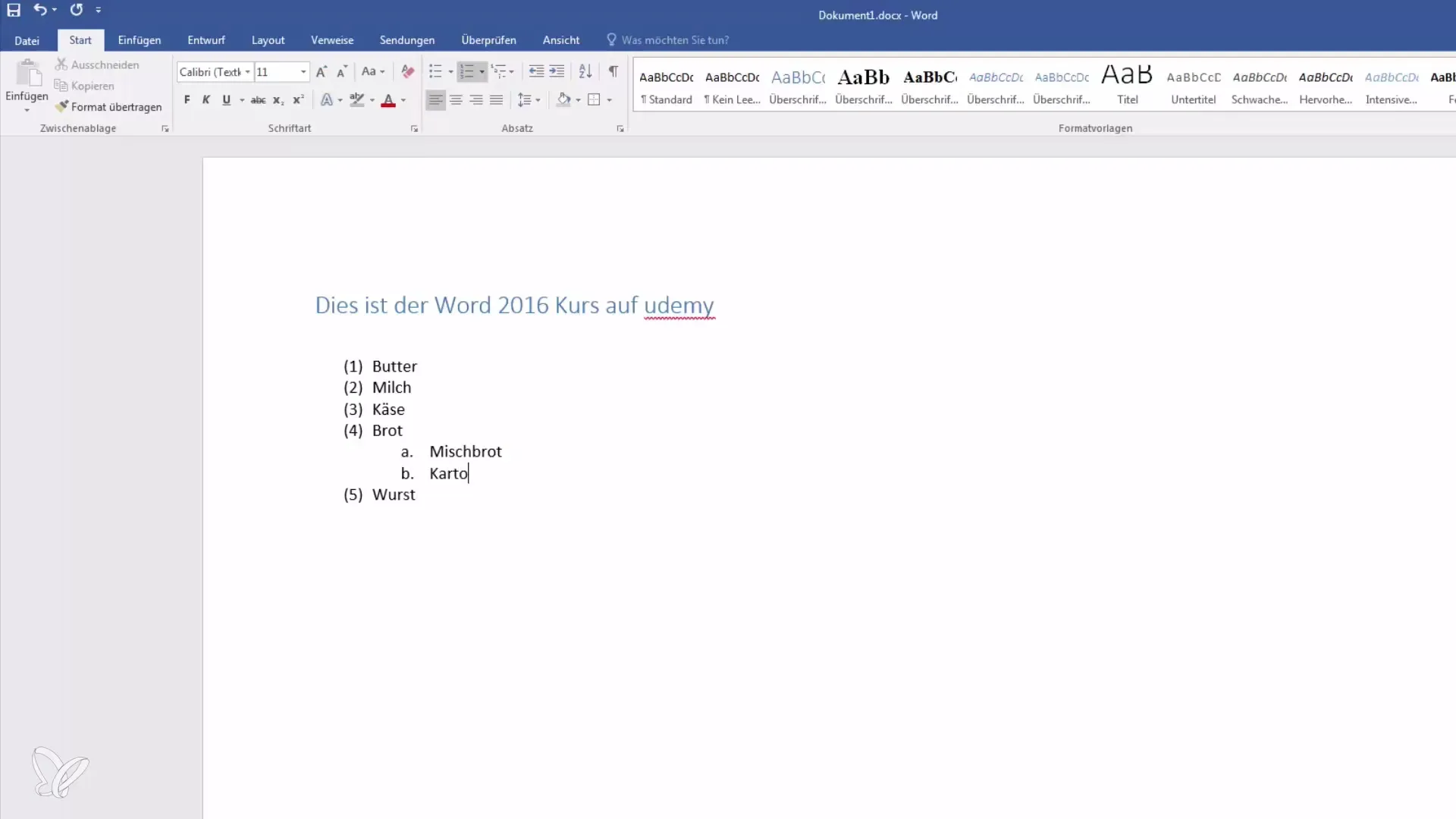
Formatējiet visus dokumentā esošos sarakstus
Liela Word priekšrocība ir tā, ka varat arī automātiski formatēt visu dokumentu kā sarakstu. Pašreizējā dokumentā atradīsiet sarakstu izvēlni un varēsiet vienlaikus pielāgot visus elementus.
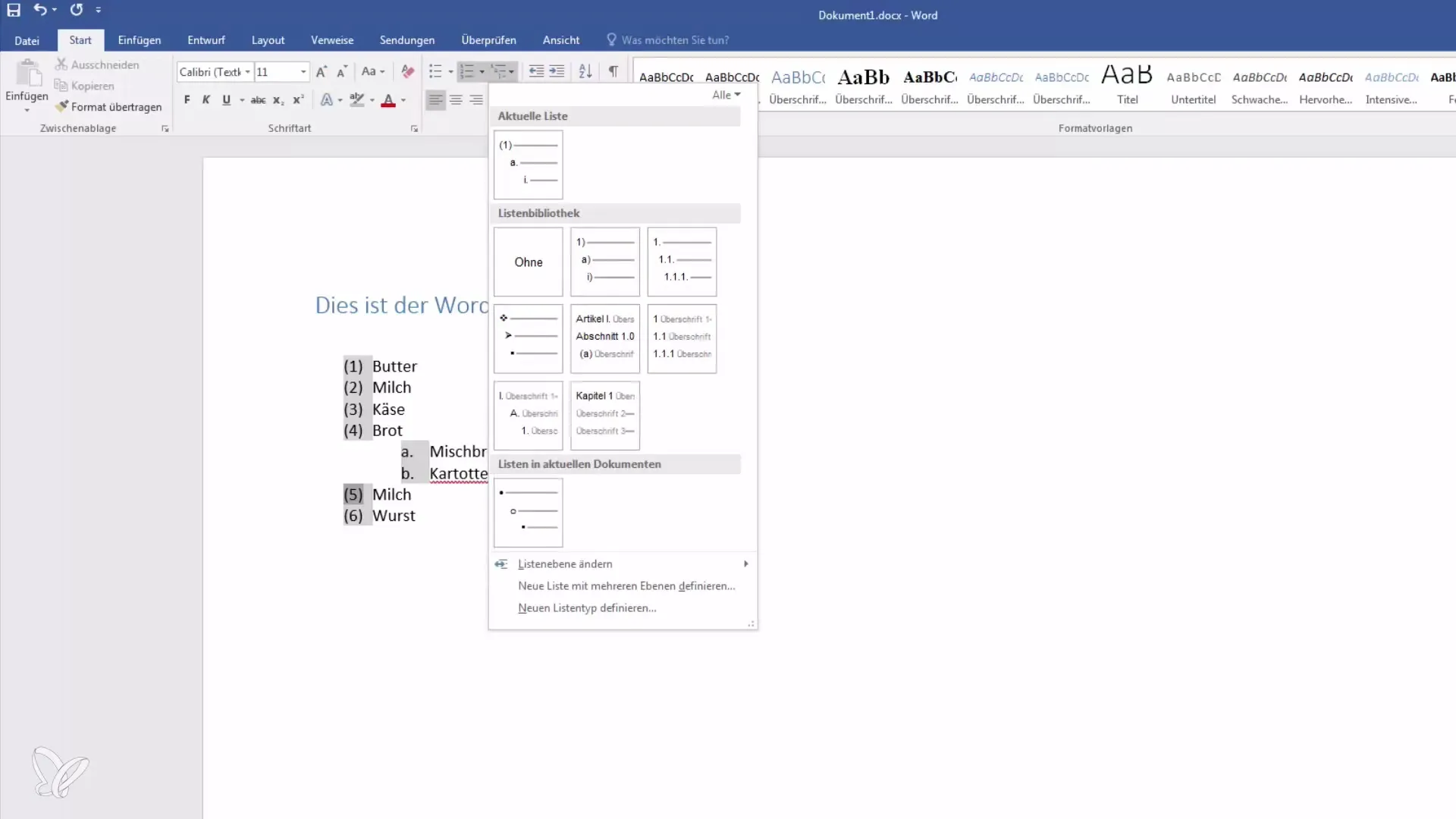
Sarindošana sarakstos
Ja vēlaties sakārtot sarakstu alfabētiski vai skaitliski, varat to arī izdarīt. Vienkārši atlasiet sarakstu, noklikšķiniet uz šķirošanas funkcijas un izvēlieties "Atlasīt no A līdz Z". Word sakārtos elementus vēlamajā secībā.
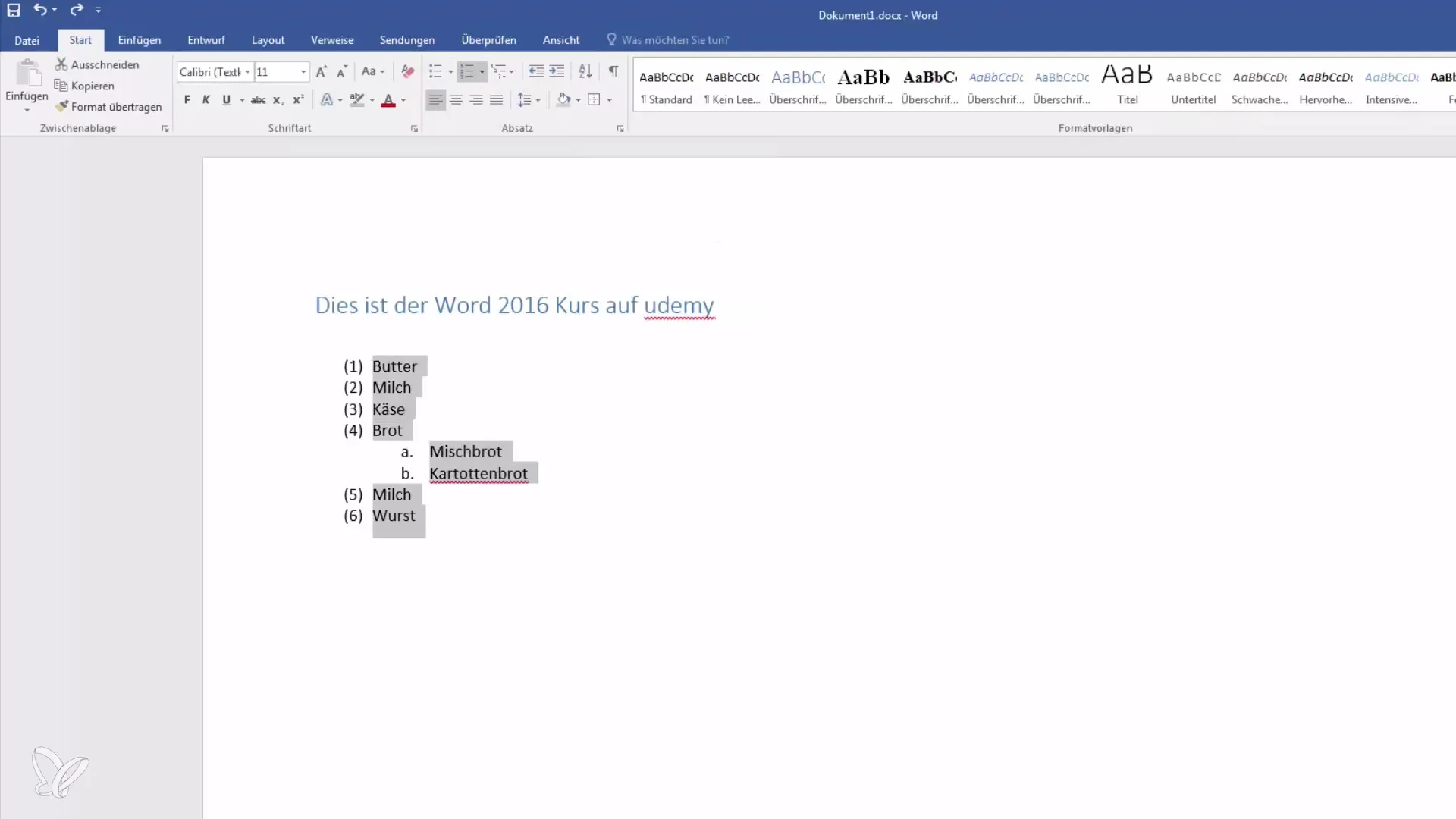
Rādīt rindkopu atzīmes
Vēl viena noderīga Word funkcija ir iespēja parādīt rindkopu atzīmes un citu formatējumu. Noklikšķinot uz šīs ikonas, tiks parādītas visas ievadrindas, cilnes un atstarpes. Tas ir īpaši noderīgi, ja jums ir formatēšanas problēmas un vēlaties atrast slēptās kļūdas.
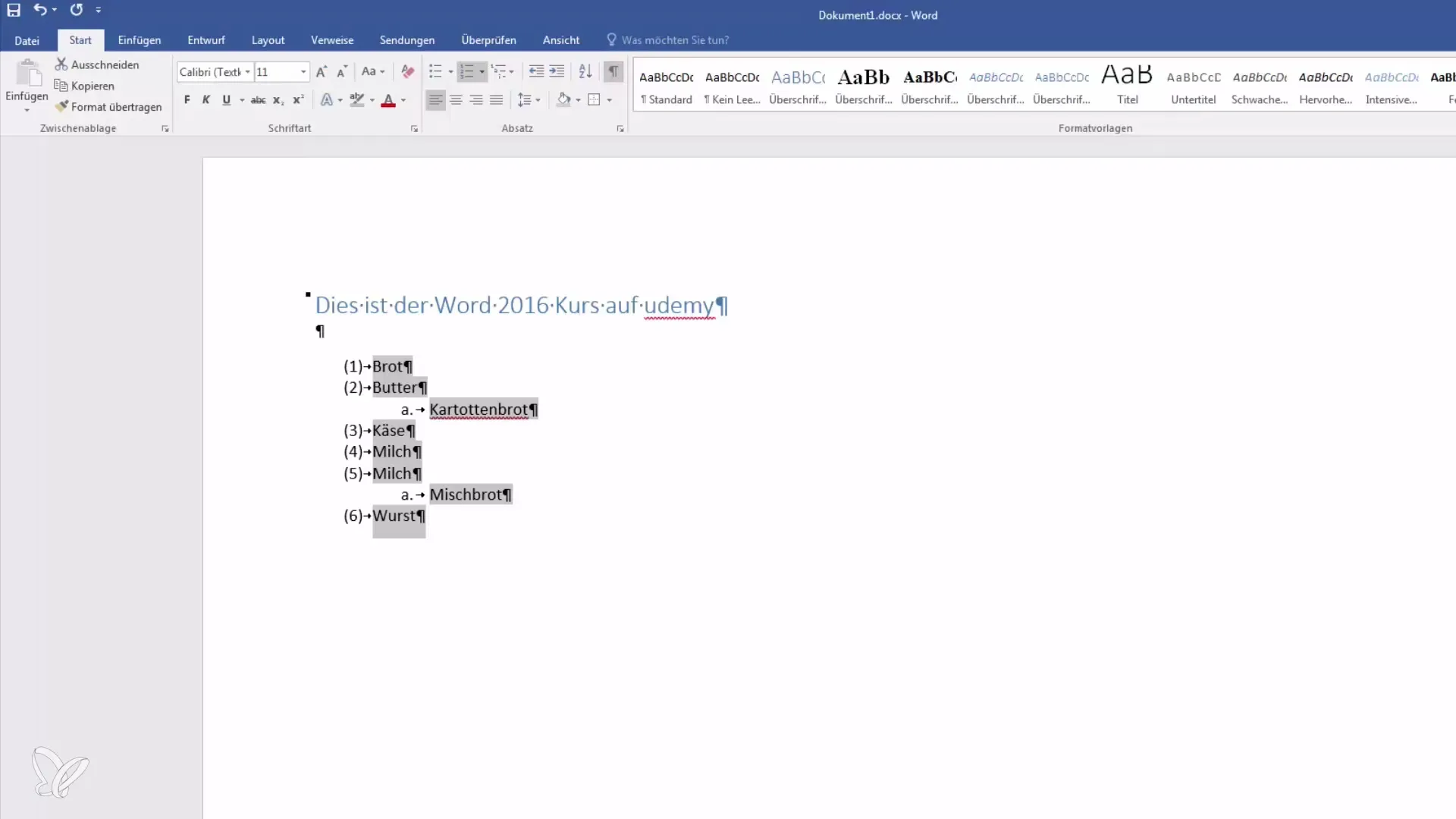
Kopsavilkums
Sarakstu izveide un pielāgošana programmā Word ir vienkāršāka, nekā varētu šķist. Neatkarīgi no tā, vai jums ir nepieciešams iepirkumu saraksts, darāmo darbu saraksts vai detalizēts uzdevumu apraksts, aprakstītās funkcijas palīdzēs jums izveidot sarakstus tieši atbilstoši jūsu vajadzībām. Jūs varat pielāgot aizzīmes un numerāciju, izmantot ievilkumus un efektīvi šķirot sarakstus.
Biežāk uzdotie jautājumi
Kā pievienot jaunus elementus sarakstam? Vienkārši nospiediet Enter, kad esat pabeidzis pašreizējo elementu, un Word automātiski pievienos jaunu elementu.
Vai es varu mainīt izcēlumu stilu? Jā, noklikšķiniet uz ķeksīša blakus formatēšanas ikonai un izvēlieties vēlamo stilu.
Kā sakārtot sarakstu?Atlasiet sarakstu, dodieties uz sakārtošanas funkciju un izvēlieties "Kārtot no A līdz Z".
Ko darīt, ja ir formatēšanas problēmas?Aktivizējiet rindkopas zīmju rādīšanu, lai atpazītu slēptās formatēšanas kļūdas.
Vai es varu pielāgot numerāciju? Jā, formatēšanas apgabalā varat mainīt numerāciju, tostarp burtus vai romiešu ciparus.


